Обрезать изображение легко с помощью любого фоторедактора. Однако обрезка анимированного GIF значительно отличается от обычных задач обрезки изображений. Но нет необходимости беспокоиться о том, как обрезать GIF до определенного размера. Вот лучшие медные GIF-программы, с помощью которых вы можете с легкостью сокращать GIF-файлы.
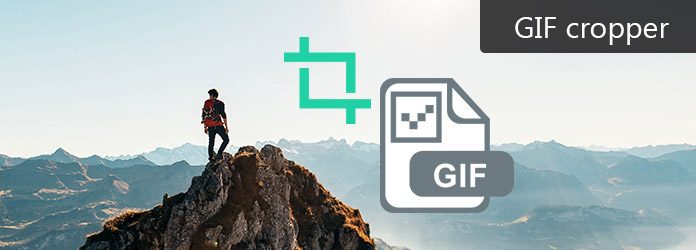
Обрезка GIF
Aiseesoft Видео в конвертер GIF - это не только мощный инструмент для создания GIF, но и бесплатная программа для обрезки GIF. Вы можете получить различные функции глубокого редактирования видео, включая обрезку, обрезку, объединение и т. Д. Таким образом, вы можете преобразовать видео FLV в формат GIF с помощью инструмента обрезки. Конвертер видео в GIF - это бесплатный инструмент для обрезки GIF, который позволяет пользователям свободно сокращать длину и ширину GIF. Более того, вы можете подробно просмотреть каждое изменение, чтобы получить лучший экран с файлами GIF.
Шаг 1 Загрузить анимированный GIF-файл
Загрузите и установите программное обеспечение GIF cropper на компьютер с Windows или Mac. Дважды щелкните, чтобы открыть программу обрезки GIF. Нажмите кнопку «Добавить файл», чтобы добавить файл GIF.

Шаг 2 Предварительный просмотр и обрезка GIF
Нажмите кнопку «Редактировать» на панели инструментов, а затем перейдите на страницу «Обрезать». Вы можете увидеть оригинальные окна предварительного просмотра и вывода предварительного просмотра в главном интерфейсе. Нарисуйте область, которую вы хотите обрезать вручную.

Шаг 3 Вывести обрезанный GIF на Windows и Mac
Нажмите «Применить» для подтверждения обрезки GIF-анимации. Позже установите папку назначения и настройте вывод GIF настройки при необходимости. После этого нажмите «Конвертировать», чтобы получить файл GIF с измененным размером с помощью бесплатного инструмента для обрезки GIF.

Плюсы:
Минусы:
Как упомянуто выше, использование веб-сайтов обрезки GIF в Интернете позволяет пользователям быстро получать доступ к обрезанному файлу GIF. Ниже приведены популярные редакторы длины GIF, которые могут быстро обрезать анимированный GIF онлайн.
Он предлагает простой в использовании интерфейс для пользователей для обрезки форматов GIF, JPG, PNG, BMP, WebP, APNG и FLIF.
Как обрезать GIF с Ezgif.com
Шаг 1 Нажмите «Выбрать файл» или вставьте URL, чтобы загрузить файл GIF.
Шаг 2 Нажмите «Загрузить», чтобы добавить изображение GIF в онлайн-приложение GIF.
Шаг 3 Выберите инструмент «Обрезать» и установите ширину и высоту изображения
Шаг 4 Отрегулируйте соотношение сторон и нажмите «Обрезать»
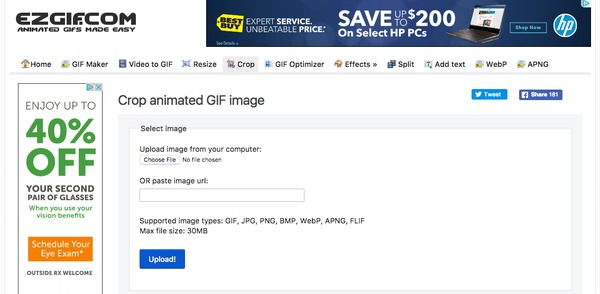
Плюсы:
Минусы:
Вы можете загрузить GIF-анимацию на GIFGIFs.com, а затем обрезать ее длину и ширину настраиваемым способом.
Как использовать GIFGIFs.com, чтобы обрезать GIF онлайн
Шаг 1 Нажмите «Загрузить GIF» или «Вставить URL-адрес изображения», чтобы импортировать изображение в формате GIF.
Шаг 2 Нарисуйте область, которую вы хотите обрезать или установите ее ширину и высоту
Шаг 3 Нажмите кнопку «Обрезать» и просмотрите измененный файл GIF.
Шаг 4 Выберите «Загрузить результат» в форме обрезки GIF
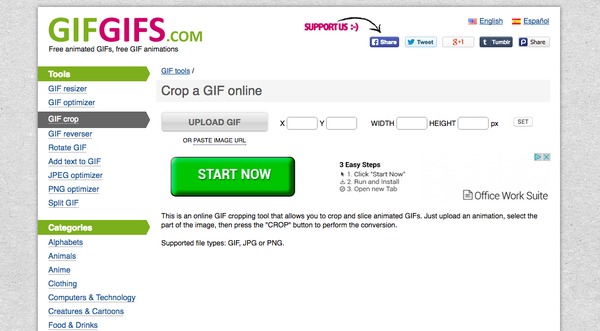
Плюсы:
Минусы:
Есть 5 разных частей из iLoveIMG онлайн GIF кроппер приложение. Чтобы быть более конкретным, вы можете быстро сжимать, изменять размер, обрезать, конвертировать изображения в JPG и из JPG.
Как обрезать анимированный GIF с iLoveIMG.com
Шаг 1 Нажмите «Выбрать изображение», чтобы загрузить GIF с рабочего стола, Google Диска или Dropbox.
Шаг 2 Определите прямоугольник в пикселях вашего анимированного GIF-файла
Шаг 3 Нажмите кнопку «Кадрировать изображение» и подождите несколько секунд.
Шаг 4 Получите автоматически загруженный GIF или вставьте его ссылку, чтобы поделиться
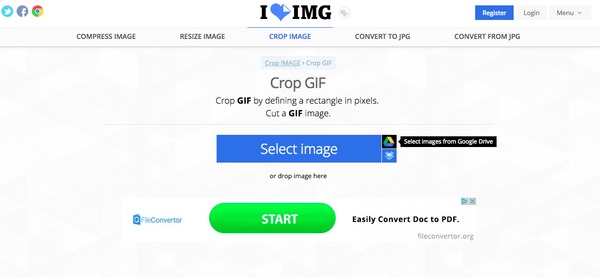
Плюсы:
Минусы:
OnlineImageEditor предлагает широкий выбор онлайн-инструментов для редактирования видео. Таким образом, вы можете бесплатно настроить выходные анимации GIF с помощью сайта GIF cropper.
Как обрезать GIF онлайн с помощью OnlineImageEdior.com
Шаг 1 Выберите изображение GIF со своего компьютера или URL
Шаг 2 Выберите инструмент «Обрезать» и выделите область с помощью предоставленного красного поля
Шаг 3 Изменить размер красного поля, удерживая левую кнопку мыши
Шаг 4 Нажмите «Применить» для загрузки и обрезки GIF-файлов онлайн.
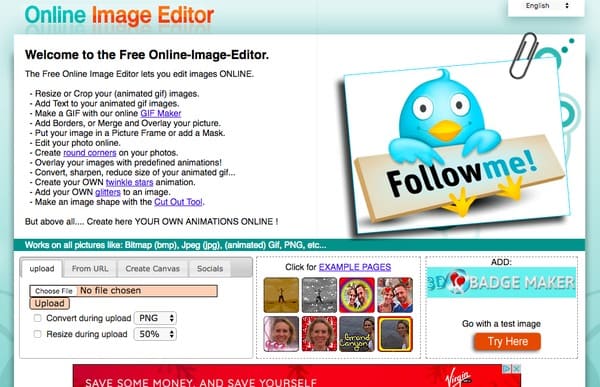
Плюсы:
Минусы:
ResozeImage.net предлагает удобный интерфейс, который разделил каждый шаг, который вам нужно выполнить заранее.
Как обрезать файл GIF через ResizeImage.net
Шаг 1 Нажмите «Загрузить изображение», чтобы импортировать файл GIF.
Шаг 2 Выберите область, которую вы хотите обрезать или запишите ее точную ширину и высоту
Шаг 3 Предварительный просмотр и затем нажмите «Применить», чтобы сохранить изменения
Шаг 4 Вывод бесплатно обрезанного GIF-файла через онлайн-приложение GIF.
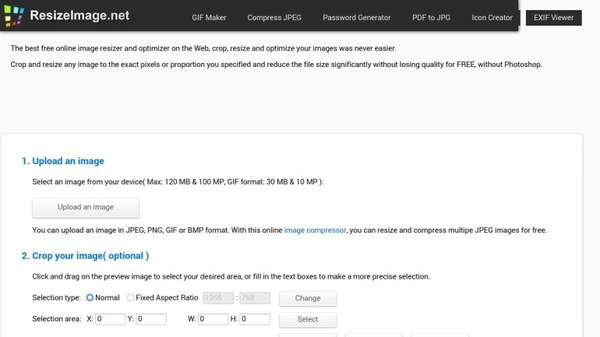
Плюсы:
Минусы:
Существует профессиональное программное обеспечение для обрезки GIF-файлов под названием Aiseesoft Video Converter Ultimate. Вы можете обрезать изображения в формате GIF с большим выбором, чем в вышеупомянутых обрезках GIF Кроме того, универсальное видео программное обеспечение предоставляет множество других параметров настройки для популярных устройств. Откройте меню «Редактировать», чтобы перейти на страницу обрезки GIF. Вы можете свободно обрезать GIF-изображения и сохранять их пропорции без искажений. Кроме того, выходное измененное окно предварительного просмотра и его исходное окно позволяют пользователям получить лучший опыт. Так что, если вы ищете комплексную программу GIF кроппер, то вы не должны пропустить программное обеспечение Video Converter Ultimate.